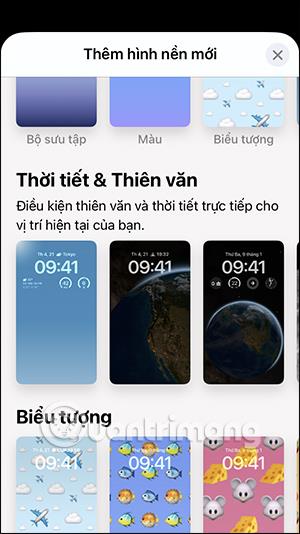Една от функциите, които много хора харесват, когато актуализират iOS 16, е възможността за персонализиране на тапета на iPhone с много интересни ефекти, като например задаване на немаскиран тапет на iPhone , задаване на цветен екран на iPhone или просто задаване на различни заключващи тапети и начални екрани. След това можете да изберете типа тапет, който искате да инсталирате отделно, и да персонализирате заключения екран на iPhone e по ваш вкус. Статията по-долу ще ви напътства да зададете различни заключени екрани и начални екрани на iPhone.
Инструкции за настройка на различни тапети на iPhone
Етап 1:
В интерфейса на заключения екран на iPhone натиснете и задръжте върху заключения екран и изберете знака плюс, за да изберете различен тип тапет. Превключете към новия интерфейс, за да изберете стила на тапета за заключения екран . Можем да изберем тип тапет за заключване като време, астрономия или да използваме изображения в албума.

Стъпка 2:
След като изберете стила на заключения екран, щракнете върху бутона Добавяне в горния десен ъгъл. След това потребителят щраква върху настройката Персонализиране на началния екран, за да зададе тапета за главния екран.


Стъпка 3:
В този момент потребителите ще видят много различни опции за началния екран , избор на цветове, цветови диапазони или избор на тапет, режим на замъгляване за тапета на началния екран на iPhone.
Кликнете върху кръга, за да изберете стила на тапета за началния екран на вашия iPhone, както искате. Тапетът на заключения екран е напълно различен от тапета на началния екран.



Стъпка 4:
След като изберете стила на тапета за главния екран на iPhone, продължете да избирате цветовия ефект за снимката, ако изберете стила на главния екран на снимката. След това щракнете върху бутона Готово в горния десен ъгъл. Накрая щракнете върху Готово , за да запазите главния екран.


Стъпка 5:
Връщайки се към интерфейса за преглед на заключения екран, щракнете върху заключения екран, за да излезете от този режим.

Така че сте инсталирали различни тапети за заключения екран и началния екран на iPhone с прости стъпки.
Видео инструкции за настройка на различни тапети на iPhone